-
1、点击录制
点击开始录制,选择录制区域
-
2、录制中
录制需要的内容,等待录制完成
-
3、录制完成
结束录制,即可下载录制好的视频文件
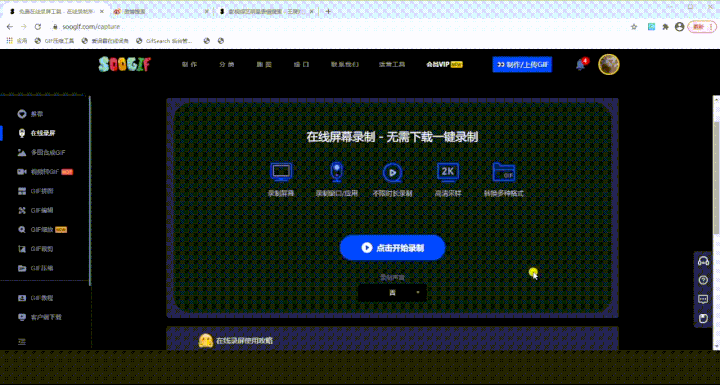
SOOGIF,找动图做动图.gif
在线录制屏幕
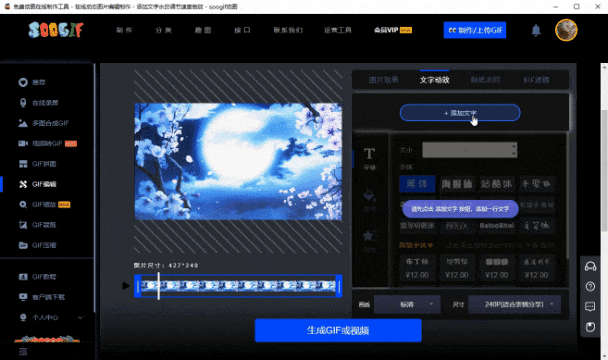
无需下载,一键在线录屏
基础教程 · 一看就会
1、点击录制
点击开始录制,选择录制区域
2、录制中
录制需要的内容,等待录制完成
3、录制完成
结束录制,即可下载录制好的视频文件
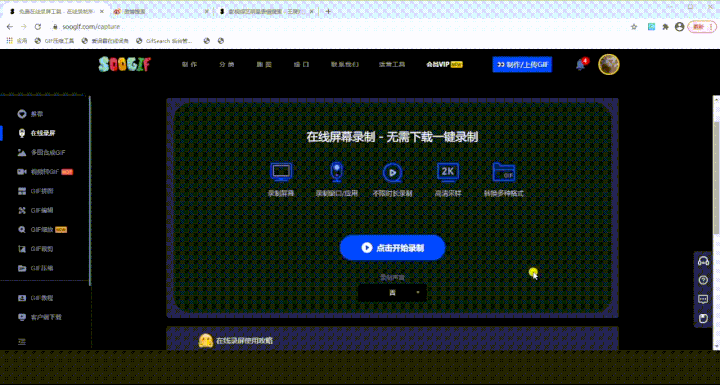
使用攻略 · 用户答疑
在线录屏工具是什么?
在线录屏工具可以通过分享电脑屏幕、指定应用程序或指定网页,录制屏幕播放内容及任意操作,由于在线录制工具基于浏览器,建议您务必使用chrome浏览器进行录制。
我想录制GIF怎么办?
在线录屏录制的是视频,您可以下载视频,在视频转GIF直接传入录制的视频进行GIF截取就可以,视频转GIF上传视频无需等待极速秒传哦。
怎么可以录制部分区域内容?
在线录屏目前只能选取录制对象的全屏,无法选择区域,您可以在录制完成后使用视频转GIF,进行GIF裁剪就可以了。
录制视频长度不能超过10s吗?
非会员用户可在线录制10s内视频并下载,为了更好的用户体验,我们会开放所有用户进行不限时长的录制,但是只有VIP会员才可以下载录制好的视频。
为什么录制视频只是webm格式?
WebM由Google提出,是一个开放、免费的媒体文件格式,大部分主流播放器以及chrome浏览器均可播放。视频转GIF也支持该视频格式上传,并不会影响GIF制作,后续会开放更多格式导出。
录制视频可以录制声音吗?
可以的,在线录制默认不录制音频,如果需要的话,可以选择是,并且在录制时务必选择“分享音频”操作,这样在录制时就可以同时录制声音啦。
在线录屏优势
SOOGIF在线录屏工具是一款页面应用。您可以在网页中直接开启使用,免去了下载客户端的繁琐,可以录制电脑屏幕中的一切活动,不限制时长、2K高清采样、可保存多种格式。
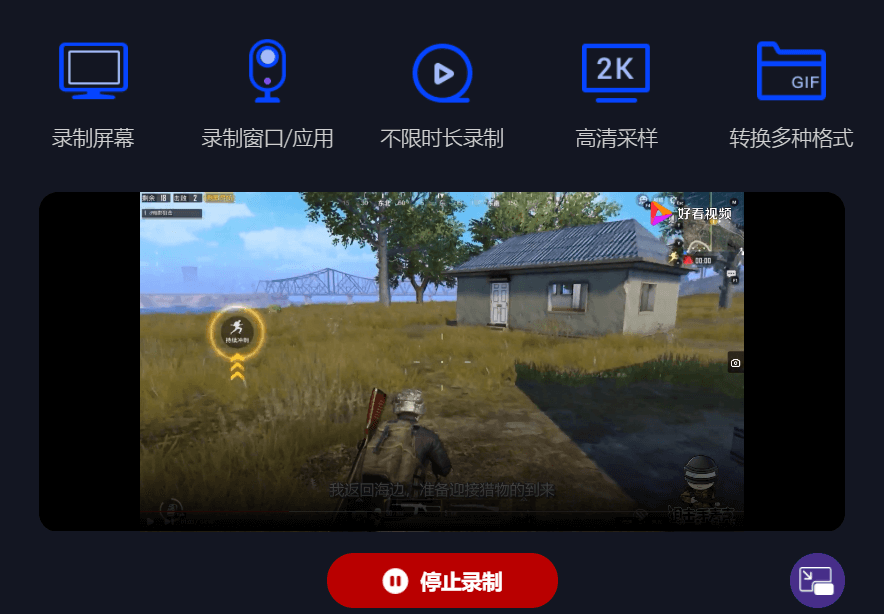
输出格式
支持导出webm、gif等多种格式
录屏场景
屏幕中的一切活动,诸如个人演示、教学视频、即时聊天、电竞游戏、在线视频等录制画面自由添加画中画、文字及摄像头内容,并可进行直播推流。

操作简单,方便快捷
只需轻轻点击“开始录制”,您就可以轻松录制多种多样的视频内容(游戏视频、教学视频、电影/电视剧视频、演讲视频、桌面活动、视频会议等)。SOOGIF在线录屏简洁的界面能够指导您迅速掌握录制屏幕的方法。
录制屏幕中一切活动
与其他产品不同的是,SOOGIF在线录屏软件对您的录制时长是没有限制的。您可以录制完整的游戏视频、电视节目、在线课程等,以便可以稍后观看。音视频同步,高度还原录屏场景,杜绝声音与画面错位,保证视频内容质量。


录屏区域多样
您可以根据自己的需求对某一区域的活动进行录制,自由切换窗口,也可以录制整个电脑屏幕及网络摄像头。
录屏方法灵活
使用SOOGIF在线录屏工具,您不仅可以同时录制声音与画面,还可以同时录制摄像头来制作教学视频。支持全屏、区域、游戏和摄像头录制等;可录制多种屏幕内容:软件操作、游戏实况、网络教学、课件制作 、在线视频等。

在线录屏特色
视频模式随心选
全屏模式
区域模式
游戏模式
录制声音多选项
系统声音
仅麦克风
关闭录音
高清画质更清晰
标清
高清
原画
更多特色功能
画笔工具
快速剪辑
手机竖屏录制
电脑怎么录屏(视频教程)
电脑怎么录屏(图文教程)
首先,浏览器打开 www.soogif.com 网站,在首页“动图工具”板块或者是导航栏“动图工具”下拉菜单中,选择“在线录屏”,进入录屏工具页面。
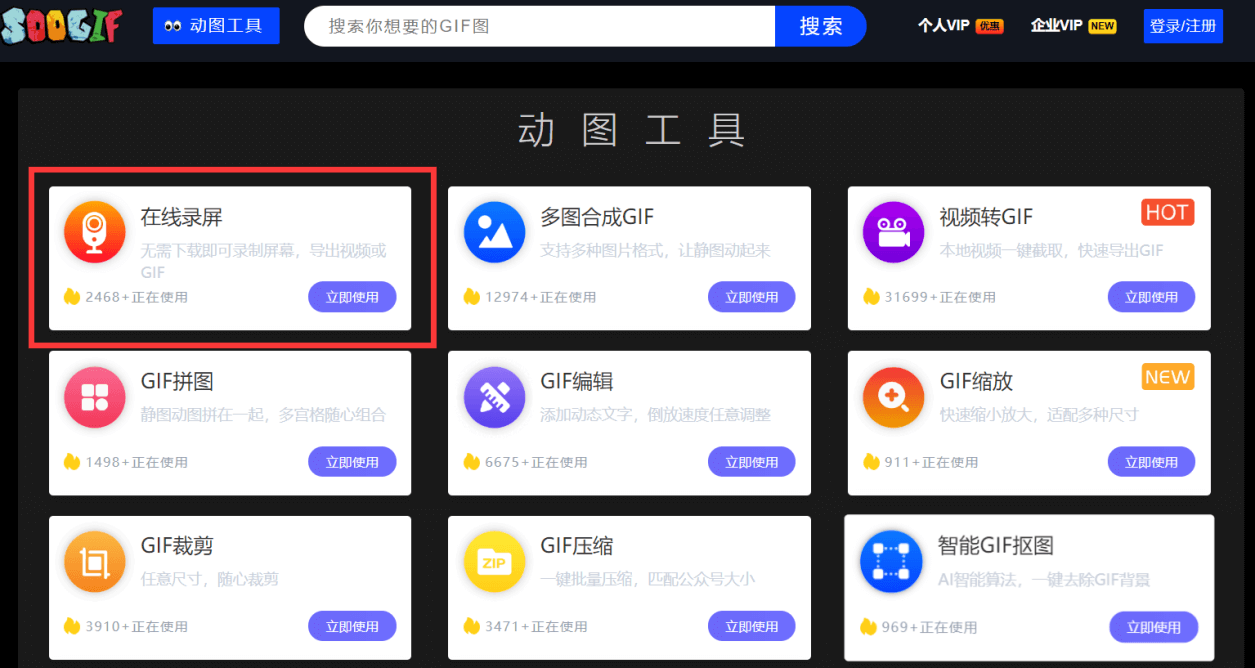
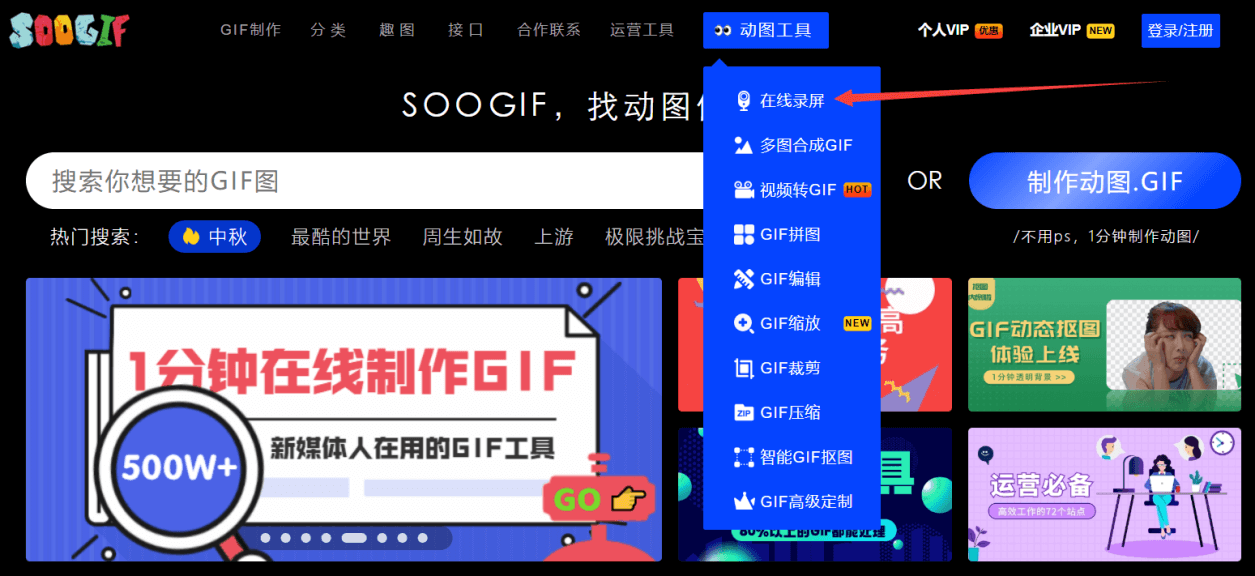
选择是否“录制声音”,然后点击“开始录制”。
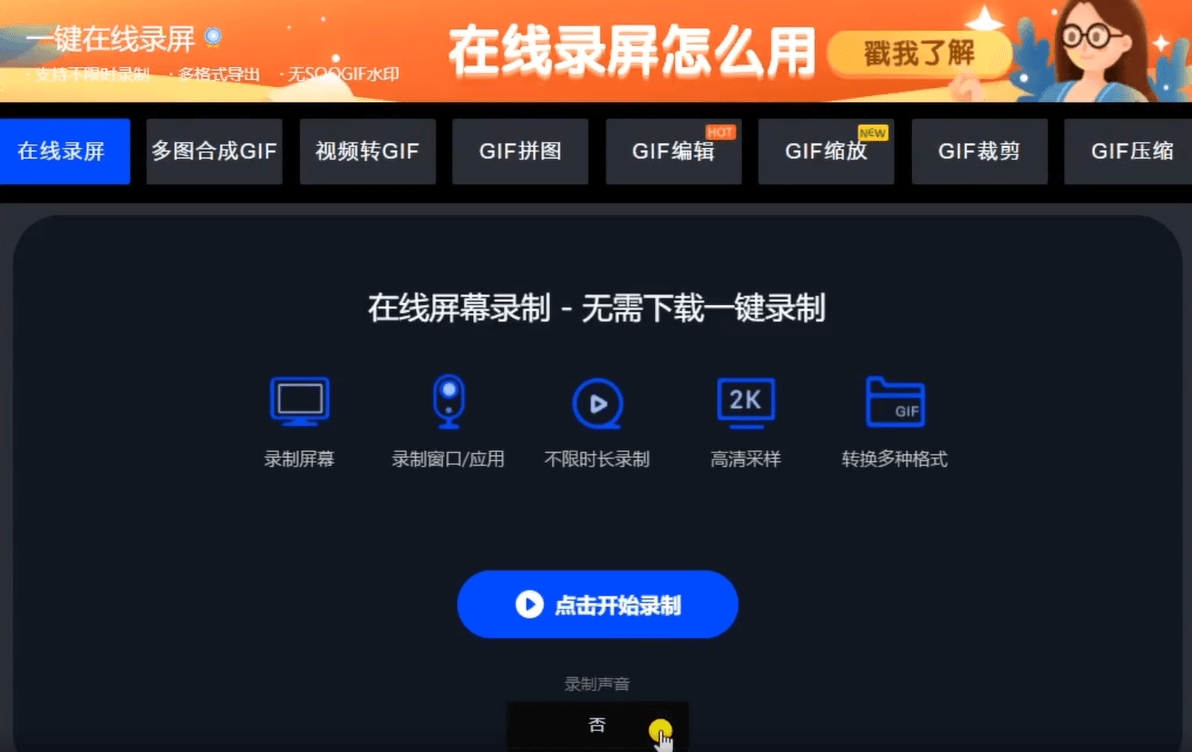
选择想要录制的内容,可以选择“整个屏幕”、“窗口”、“标签页”,之后点击分享。

录制完想要的画面,点击左上角的“停止”按钮。
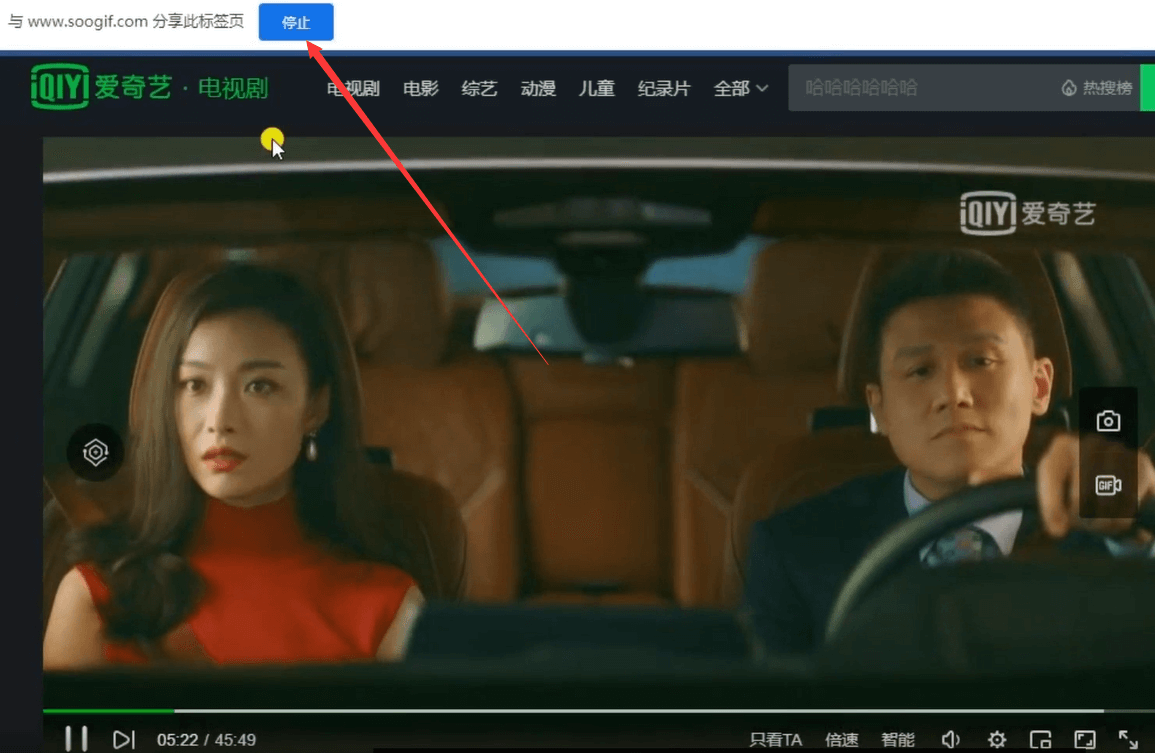
然后切换回soogif页面,直接下载就可以查看视频文件。
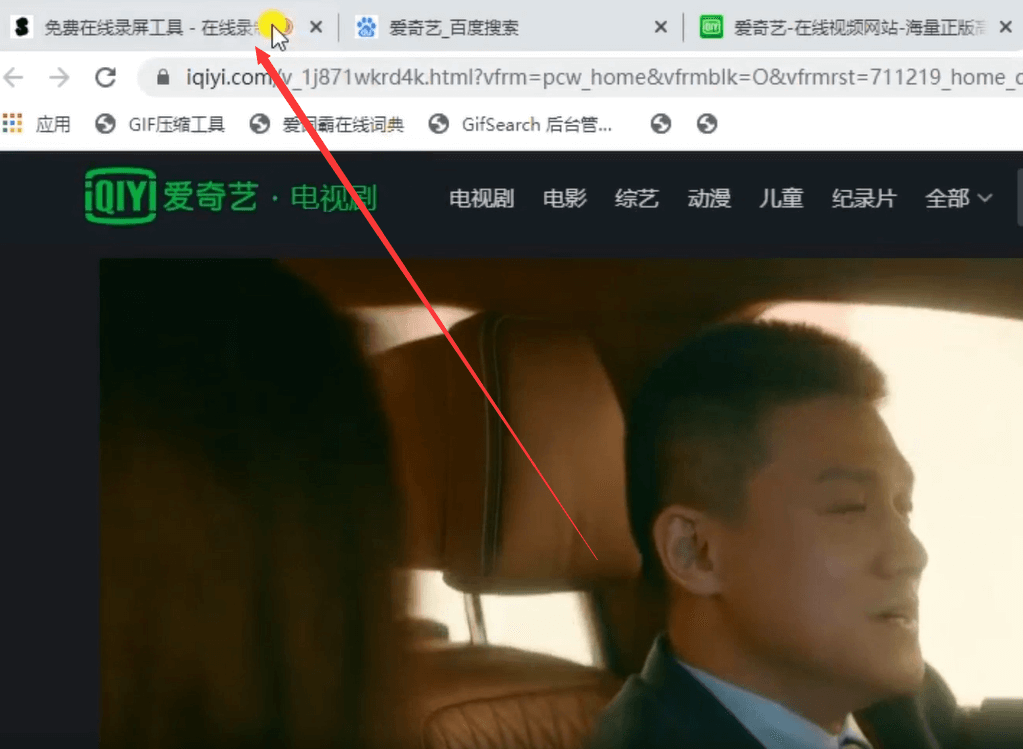
最后,我们可以将录制好的视频自由命名,以及选择自己想要的保存格式,然后点击“立即下载”保存下来。也可以选择“转为GIF”,方便快速的直接制作GIF动图。
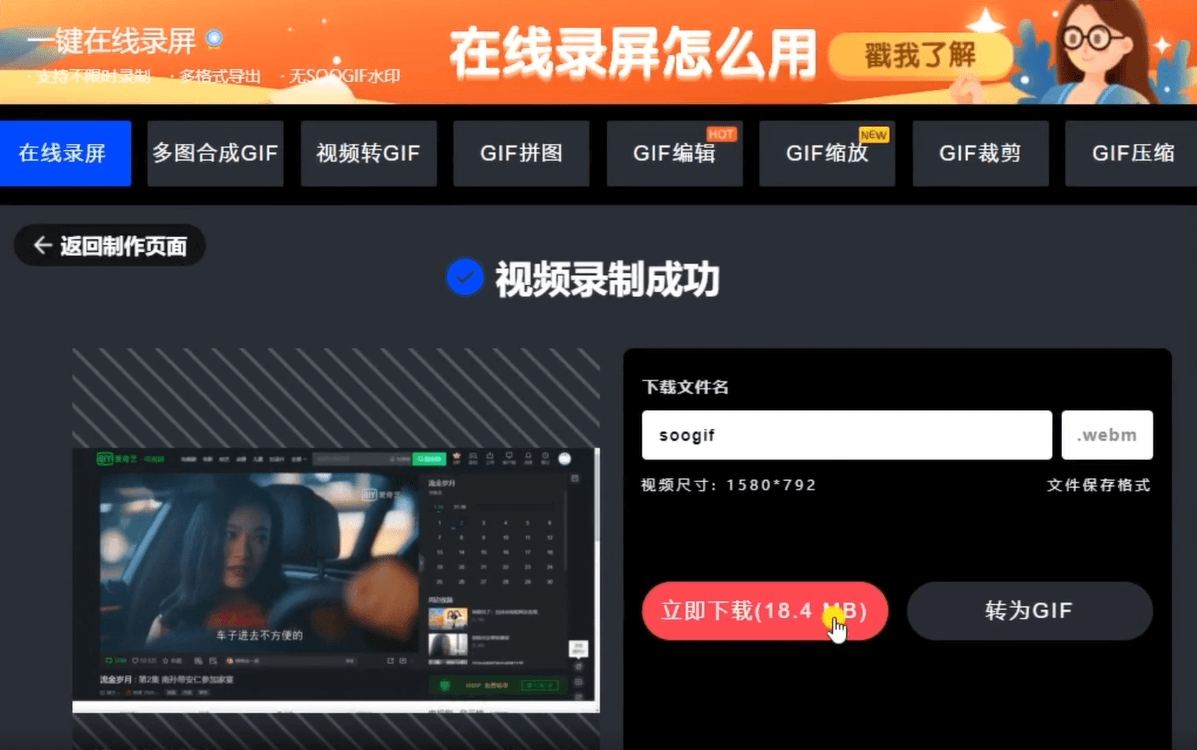
在线录屏口碑评价
作为一个新媒体从业者,难得找到如此好用的录屏软件了,非常方便我录制视频,并且录制的视频,还可以直接使用SOOGIF视频转GIF工具,直接转成GIF动图,使用起来非常简单好用,大大的提高了我做视频,做动图的效率。
SOOGIF录屏真的蛮良心了,录屏软件没有广告,使用起来也很简单,我要推荐给男朋友,他每天做游戏主播需要录制很多视频,用这个应该会更方便,嘻嘻~
SOOGIF在线录屏工具将重要的功能都放在一块,不用来回切来切去,打开页面点击录制按钮就可以开始录制了,真心很方便。
SOOGIF录屏软件真是一个很好用的录制视频的工具,画面清晰不卡顿,声音跟画面同步,录制完的视频,可以自由切换尺寸,选择多种保存格式。真的不错。
我平时备课,录制课程,就专心在课程录像上,录完后再剪辑一下就好了,工具简洁使用简单,不会被打扰到。
我平时会在B站,抖音分享我的绘画技巧,用SOOGIF录像工具录制我整个的绘画过程,这个工具的好处就是录制下来,无色差,画质也比较清晰,挺好用的。